Οδηγός «Γρήγορη έναρξη» για το VoiceOver
-
- Αυτόματη χρήση του VoiceOver στο παράθυρο εισόδου
- Αλλαγή της προεπιλεγμένης συμπεριφοράς των πλήκτρων λειτουργιών
- Εύρεση εντολών με χρήση του μενού «Εντολές»
- Χρήση του τροποποιητή VoiceOver
- Ρύθμιση του VoiceOver για αγνόηση του επόμενου πατήματος πλήκτρου
- Εκμάθηση ή σίγαση των ηχητικών εφέ του VoiceOver
- Ακρόαση υποδείξεων και πληροφοριών για ένα στοιχείο
- Χρήση ήχου θέσης
- Αλληλεπίδραση με περιοχές περιεχομένου και ομάδες
- Ακρόαση αλλαγών προόδου ή κατάστασης
- Επιλογή και κατάργηση επιλογής στοιχείων
- Μεταφορά και απόθεση στοιχείων
- Διαμόρφωση ή απενεργοποίηση της παρακολούθησης δρομέα
- Χρήση του Βοηθήματος VoiceOver
-
- Γραφείο εργασίας
- Finder
- Dock
- Launchpad
- Κέντρο γνωστοποιήσεων
- Γνωστοποιήσεις
- Εκτέλεση της εναλλακτικής ενέργειας ενός στοιχείου
- Κλικ ή διπλό κλικ με το ποντίκι
- Κουμπιά, πλαίσια επιλογής και άλλα
- Mission Control
- Χρήση εφαρμογής σε πλήρη οθόνη
- Ακρόαση ανοιχτών εφαρμογών και παραθύρων
- Αλλαγή μεταξύ εφαρμογών και παραθύρων
- Πλοήγηση σε παράθυρα εφαρμογών με χρήση σημείων παραθύρου
- Μετακίνηση και αλλαγής μεγέθους παραθύρων και αντικειμένων
- Είσοδος σε κρυπτογραφημένο λογαριασμό χωρίς VoiceOver
- Χρήση του VoiceOver με το Touch Bar
-
- Ανάγνωση κειμένου
- Κύλιση στο περιεχόμενο
- Ακρόαση στίξης
- Ακρόαση αλλαγών στα χαρακτηριστικά του κειμένου
- Ακρόαση της τρέχουσας επιλογής
- Επανάληψη, αντιγραφή ή αποθήκευση της τελευταίας εκφωνημένης φράσης
- Επιλογή κειμένου
- Ακρόαση όσων πληκτρολογείτε
- Συμπλήρωση ημιτελών λέξεων
- Διόρθωση ανορθόγραφων λέξεων
-
- Αλλαγή ρυθμίσεων φωνής
- Προσαρμογή του επιπέδου αναλυτικών λεπτομερειών για εκφώνηση ή Μπράιγ
- Προσαρμογή στοιχείων Ιστού που εμφανίζονται στον Ρότορα
- Προσαρμογή του τρόπου προφοράς του κειμένου και των συμβόλων
- Δημιουργία προσαρμοσμένων ετικετών
- Εκχώρηση εντολών στο πληκτρολόγιο ή τα πλήκτρα
- Εξαγωγή, εισαγωγή και επαναφορά προτιμήσεων
- Χρήση φορητών προτιμήσεων
- Χρήση των δραστηριοτήτων του VoiceOver
-
- Κατηγορία «Γενικά»
- Τμήμα «Εκφώνηση» της κατηγορίας «Λεπτομέρειες»
- Τμήμα «Μπράιγ» της κατηγορίας «Αναλυτικές λεπτομέρειες»
- Τμήμα «Κείμενο» της κατηγορίας «Λεπτομέρειες»
- Τμήμα «Ανακοινώσεις» της κατηγορίας «Λεπτομέρειες»
- Τμήμα «Υποδείξεις» της κατηγορίας «Λεπτομέρειες»
- Τμήμα «Φωνές» της κατηγορίας «Εκφώνηση»
- Τμήμα «Προφορά» της κατηγορίας «Εκφώνηση»
- Κατηγορία «Πλοήγηση»
- Τμήμα «Πλοήγηση» της κατηγορίας «Ιστός»
- Τμήμα «Φόρτωση σελίδας» της κατηγορίας «Ιστός»
- Τμήμα «Περιστρεφόμενο κουμπί Ιστού» της κατηγορίας «Ιστός»
- Κατηγορία «Ήχος»
- Τμήμα «Δρομέας» της κατηγορίας «Οπτικά στοιχεία»
- Τμήμα «Πίνακες και μενού» της κατηγορίας «Οπτικά στοιχεία»
- Τμήμα «Άγγιγμα» της κατηγορίας «Οπτικά»
- Τμήμα «Επιφάνεια αφής» της κατηγορίας «Κέντρα εντολών»
- Τμήμα αντιστοιχίσεων του προγράμματος εντολών επιφάνειας αφής
- Τμήμα «Αριθμητικό πληκτρολόγιο» της κατηγορίας «Κέντρα εντολών»
- Τμήμα «Πληκτρολόγιο» της κατηγορίας «Κέντρα εντολών»
- Τμήμα «Ταχεία πλοήγηση» της κατηγορίας «Κέντρα εντολών»
- Τμήμα αντιστοιχίσεων του Κέντρου εντολών της Ταχείας πλοήγησης
- Τμήμα «Διάταξη» της κατηγορίας «Μπράιγ»
- Τμήμα «Πινακίδες» της κατηγορίας «Μπράιγ»
- Κατηγορία «Δραστηριότητες»
Touch Bar
Μια δυνατότητα διαθέσιμη σε ορισμένους υπολογιστές Mac. Μπορείτε να χρησιμοποιείτε κοινές χειρονομίες—όπως το άγγιγμα, η σάρωση ή η ολίσθηση—απευθείας επάνω στο Touch Bar για να προσαρμόσετε ρυθμίσεις, να χρησιμοποιήσετε το Siri, να προσπελάσετε πλήκτρα λειτουργιών και να κάνετε εργασίες σε εφαρμογές.
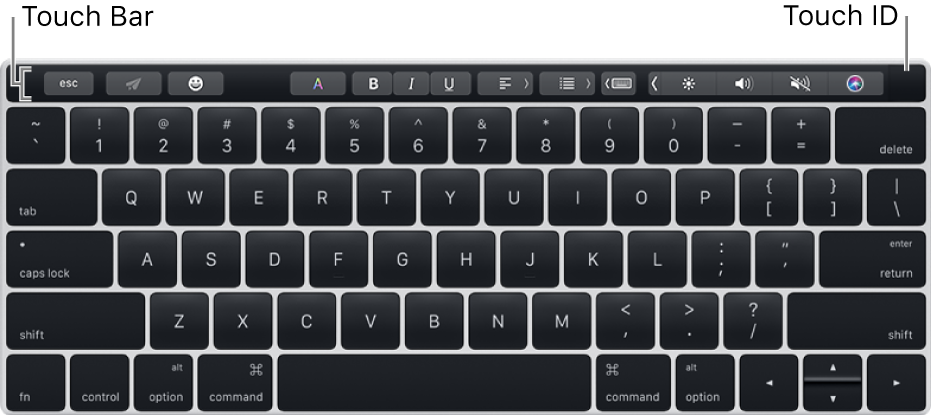
Το Touch Bar περιλαμβάνει το Touch ID, το οποίο σάς επιτρέπει να ξεκλειδώνετε το Mac σας και ορισμένα προστατευμένα με συνθηματικό αντικείμενα, να χρησιμοποιείτε το Apple Pay για αγορές στον Ιστό, καθώς και να αγοράζετε είδη από το iTunes Store, το App Store και το iBooks Store.
Το Control Strip, στο δεξιό άκρο του Touch Bar, σάς επιτρέπει να προσαρμόζετε κοινές ρυθμίσεις, όπως τη φωτεινότητα και την ένταση ήχου, και το ρωτήστε το Siri. Μπορείτε να επεκτείνετε το Control Strip, ώστε να έχετε πρόσβαση σε πρόσθετες ρυθμίσεις και δυνατότητες, όπως το Mission Control και το Launchpad.
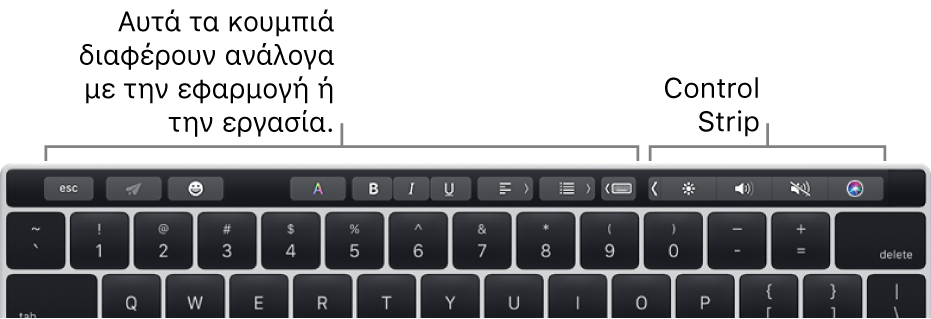
Τα άλλα κουμπιά στο Touch Bar εξαρτώνται από την εφαρμογή που χρησιμοποιείτε ή την εργασία που κάνετε. Για παράδειγμα, ορίστε πώς φαίνεται το Touch Bar όταν γράφετε ένα email στην εφαρμογή Mail:
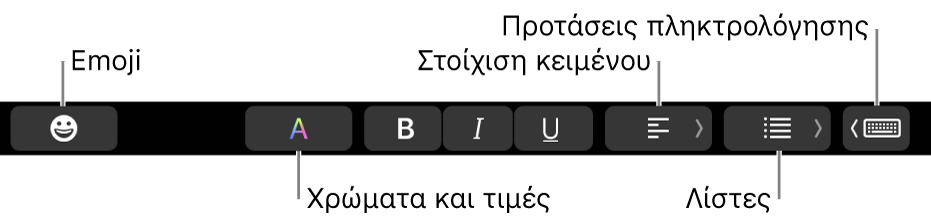
Για περισσότερες πληροφορίες σχετικά με το Touch Bar, ανατρέξτε στο άρθρο της Υποστήριξης Apple Χρήση του Touch Bar στο MacBook Pro.